- Created by Maksim Kuzmov, last modified on May 08, 2019
You are viewing an old version of this page. View the current version.
Compare with Current View Page History
« Previous Version 12 Next »
Сделать УЗ управляемой
Массовое управление УЗ
- В раздел Учётные записи отметьте одну или несколько учётных записей и нажмите Сделать управляемой.
- Выберите политику сессий.

Подтвердите свои действия нажав Управлять.

Массовое управление учётными записями может быть выполнено только при наличии сервисного подключения на тех ресурсах или доменах, чьи учётные записи выбраны для управления, так как для каждой будет сгенерирован случайный пароль.
При массовом управлении не генерируются и не устанавливаются SSH-ключи.
Управление УЗ из её профиля
- Перейдите в раздел Учётные записи и выполните поиск.
- Перейдите в профиль учётной записи и нажмите Сделать управляемой.
- Выберите политику сессий.

- Выберите одну из опций для установки пароля:
Не задавать
Если ресурс, на котором находится учётная запись имеет тип пользовательского или сервисного подключения SSH, то при установке пароля будет доступна опция Не задавать, её выбор позволит перейти к установке SSH-ключа без генерации или ввода пароля.
- Сгенерировать случайный пароль
Задать пароль вручную + Изменить пароль на ресурсе
Опции Сгенерировать случайный пароль или Задать пароль вручную + Изменить пароль на ресурсе могут быть использованы только при наличии сервисного подключения. Если выбрана опция Задать пароль вручную без Изменить пароль на ресурсе, то пароль учётной записи будет изменён только в Indeed PAM.
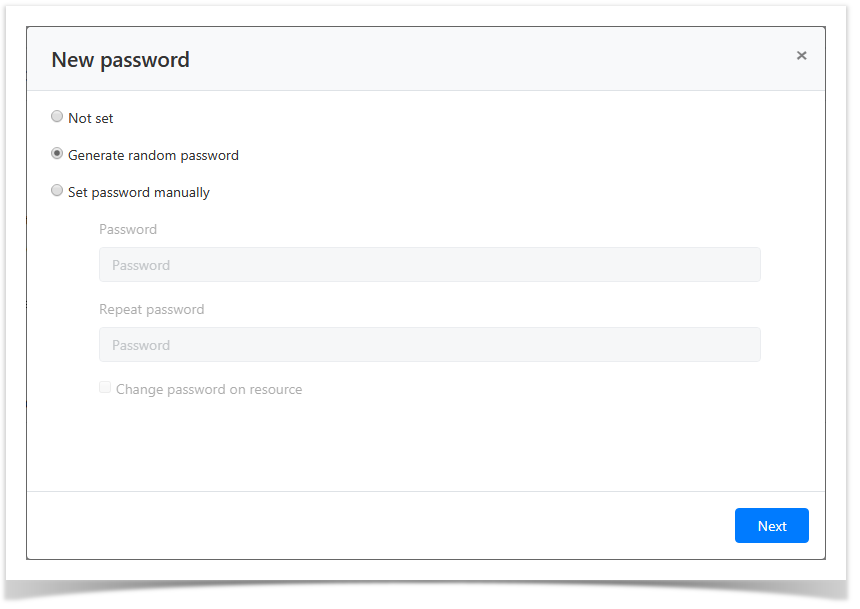
- Выберите одну из опций для установки SSH-ключа:
Не задавать
Если для учётной записи установлен пароль, то при установке SSH-ключа будет доступна опция Не задавать, её выбор позволит пропустить шаг установки SSH-ключа.
- Сгенерировать новый SSH ключ
Задать SSH ключ вручную + Изменить SSH ключ на ресурсе
Опции Сгенерировать новый SSH ключ или Задать SSH ключ вручную + Изменить SSH ключ на ресурсе могут быть использованы только при наличии сервисного подключения. Если выбрана опция Задать SSH ключ вручную без Изменить SSH ключ на ресурсе, то SSH-ключ учётной записи будет изменён только в Indeed PAM.
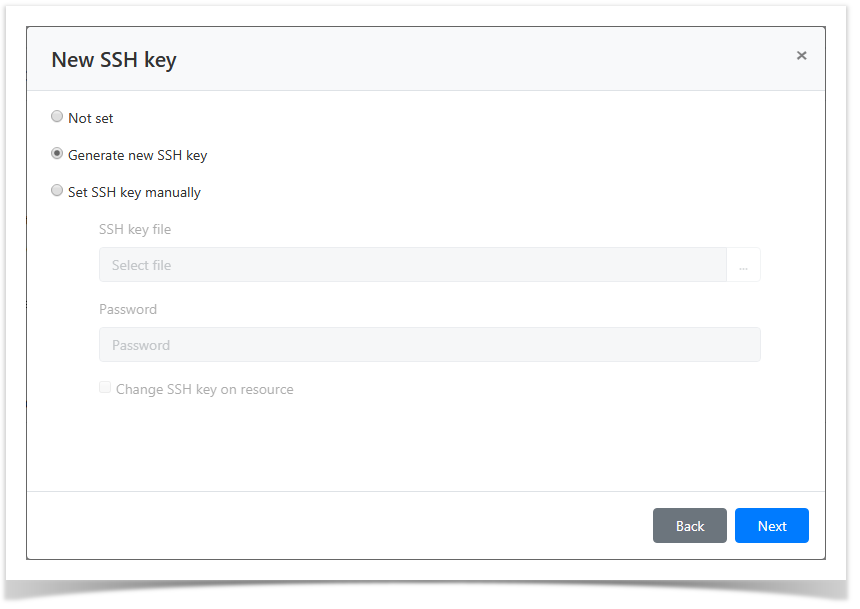
- Выберите политику сессий.

Ознакомьтесь с деталями учётной записи и нажмите Сохранить.
Если необходимо изменить параметры учётной записи, то вы можете вернуться на любой шаг нажав Назад.
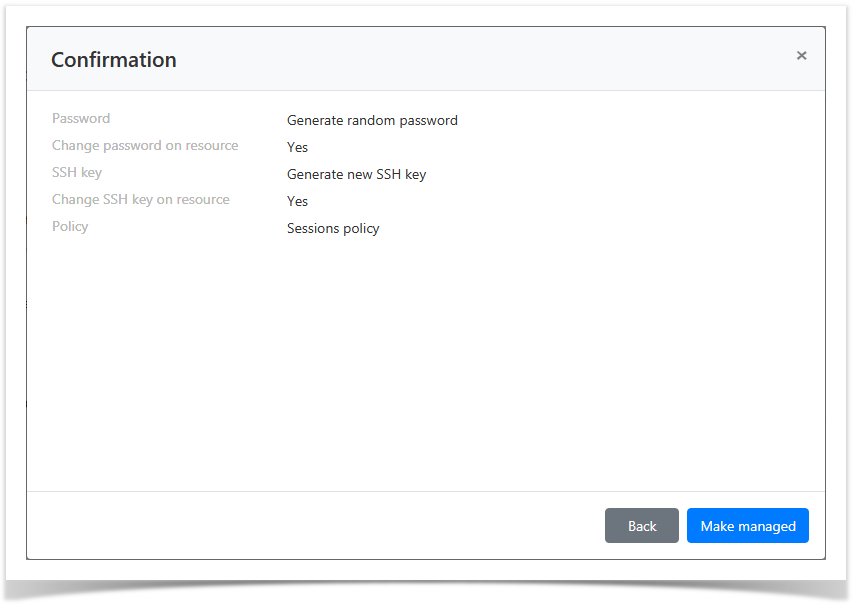
Игнорирование
Учётные записи находящиеся в состоянии Игнорируются будут отмечены в разделе Учётные записи символом ![]() , профиль игнорируемых учётных записей будет содержать сервисное сообщение - Учетная запись игнорируется.
, профиль игнорируемых учётных записей будет содержать сервисное сообщение - Учетная запись игнорируется.
Если учётная запись является участником разрешений и будет переведена в состояние Игнорируется, то все разрешения будут отозваны. При переводе учётной записи в состояние Управляется, её разрешения не будут восстановлены.
Массовое игнорирование УЗ
- В раздел Учётные записи отметьте одну или несколько учётных записей и нажмите Игнорировать.
- Подтвердите свои действия нажав Игнорировать.
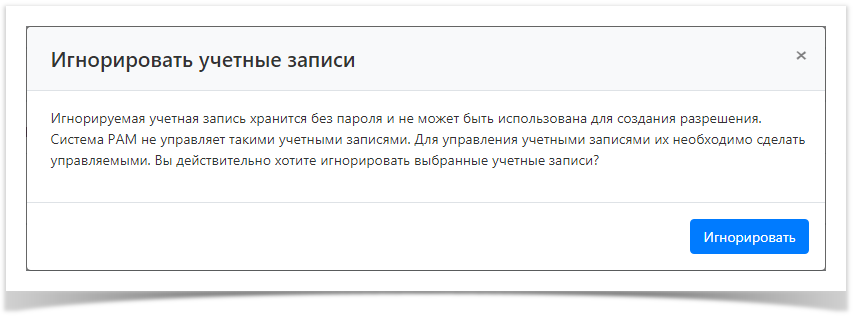
Игнорирование УЗ из её профиля
- Перейдите в раздел Учётные записи и выполните поиск.
- Перейдите в профиль учётной записи и нажмите Игнорировать.
- Подтвердите свои действия нажав Игнорировать.
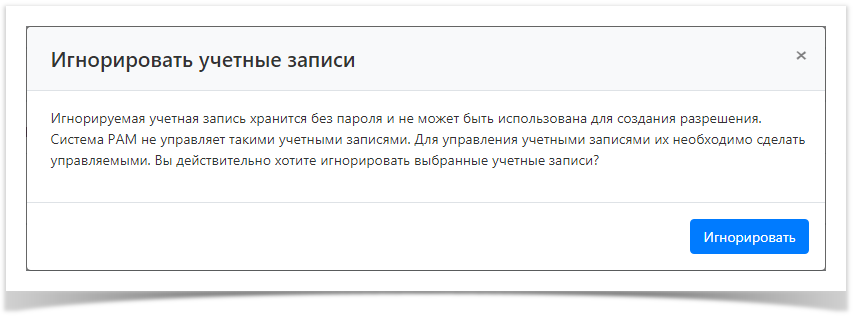
Блокировка
Массовая блокировка учётных записей
- В раздел Учётные записи отметьте одну или несколько учётных записей и нажмите Заблокировать.
- Подтвердите свои действия нажав Блокировать.
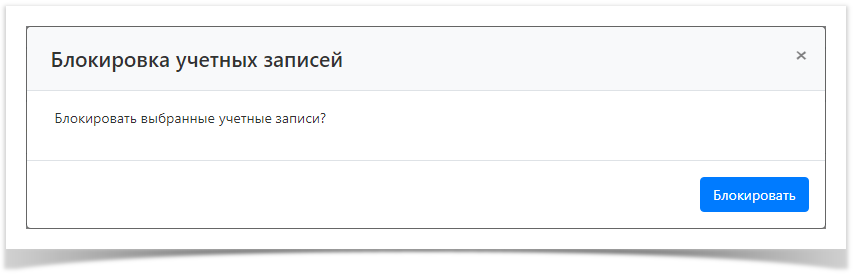
Блокировка из профиля Учётной записи
- Перейдите в раздел Учётные записи и выполните поиск.
- Перейдите в профиль учётной записи и нажмите Заблокировать.
- Подтвердите свои действия нажав Заблокировать.
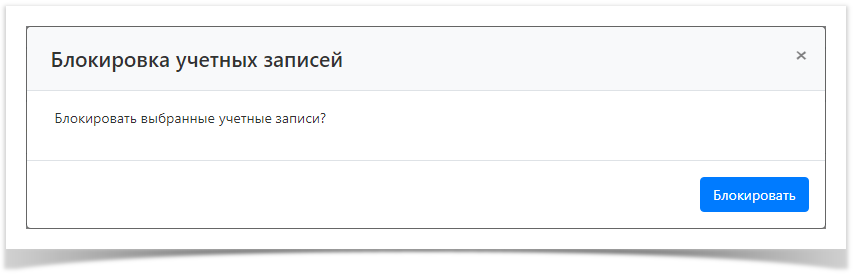
Удаление
Массовое удаление учётных записей
- Перейдите в раздел Учётные записи и выберите одну или несколько учётных записей.
- Нажмите Удалить, подтвердите свои действия нажав Удалить все.
Удаление учётной записи из её профиля
- Перейдите в раздел Учётные записи и выполните поиск.
- Откройте профиль учётной записи и нажмите Удалить.
- Подтвердите свои действия нажав Удалить.
Восстановление
- Перейдите в раздел Учётные записи и нажмите Расширенный поиск.
- Введите Имя учётной записи и выберите Состояние - Удалена.
- Выберите размещение учётной записи, нажмите Ок и Найти:
- Локальная учётная запись
Для поиска введите Имя ресурса или Адрес (DNS адрес/IP адрес) полностью или частично. - Доменная учётная запись
Для поиска введите NetBIOS имя домена или DNS имя домена полностью или частично.
- Локальная учётная запись
- Откройте профиль учётной записи и нажмите Восстановить.
Выберите точку восстановления и нажмите Вперёд.

Если политика сессий, которая действовала на учётную запись была удалена, то после выбора точки восстановления необходимо указать новую политику сессий.
- Укажите причину восстановления и нажмите Восстановить.
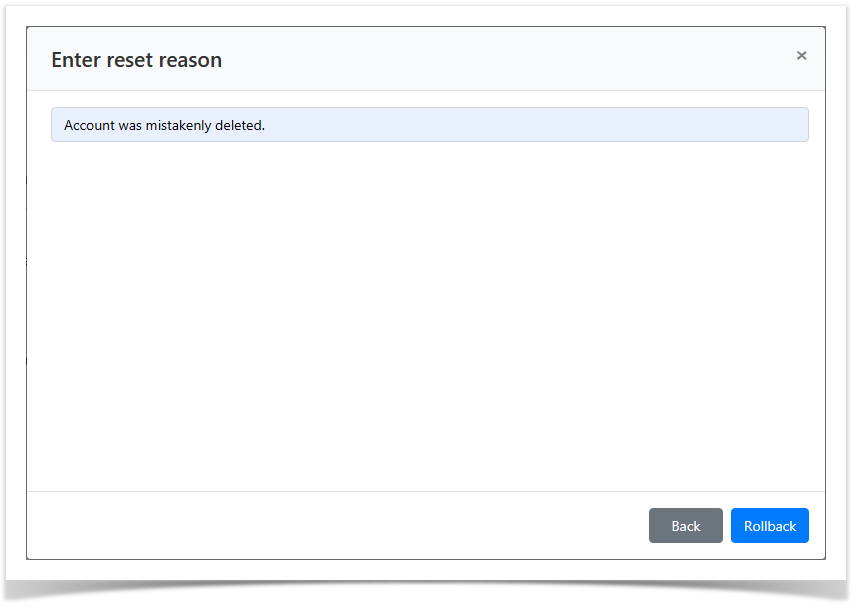
- No labels